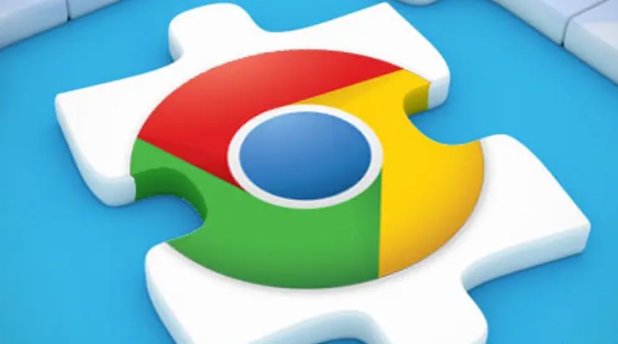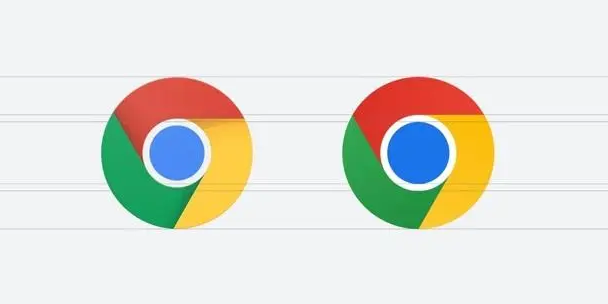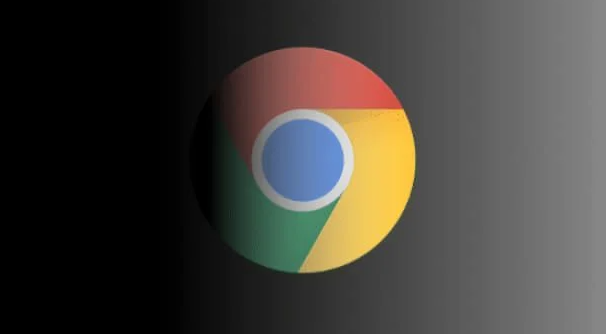2025年谷歌浏览器自动填充功能使用技巧
时间:2025-07-20
来源:谷歌浏览器官网

1. 开启自动填充功能:打开谷歌浏览器,点击右上角的三横线图标(即菜单按钮),从弹出的选项中选择“设置”。在设置界面中,选择并点击“自动填充和密码”选项,进入自动填充功能的详细管理页面。在该页面中,会看到诸如“地址和其他信息”以及“密码”等多项功能选项。若要启用自动填充,只需依次点击这些选项,并分别开启对应的开关按钮。例如,对于地址信息,点击“地址和其他信息”后,找到并开启“保存并填写地址”的开关;而对于密码,则是在点击“密码”选项后,开启“保存并填写密码”的开关。
2. 个人信息的管理与添加:
- 添加地址信息:进入“自动填充设置”页面,找到并点击“地址”下方的“添加”快捷链接。遵循页面指引,逐项输入你的详细地址信息。如此,在填写地址的场合,谷歌浏览器将能自动为你填充这些预先保存的地址。
- 管理密码:移至“密码”部分,你将看到谷歌浏览器已为你保存的所有用户名及密码列表。通过点击列表中的眼睛图标,你可以查看对应的密码。若需删除某条密码,只需点击相应的删除按钮。而若要修改密码,则直接点击修改按钮,并输入新的密码即可完成更改。
- 导入与导出密码:为确保账户安全,谷歌浏览器特别提供了密码导出功能。在“密码”管理页面,点击“导出密码”选项,并遵循相关指引进行操作。完成后,你可以将导出的密码文件妥善保存在安全位置,便于在其它设备或应用上使用。
3. 高级设置与隐私保护:
- 跨设备同步:若你希望在多台设备上共享自动填充的数据,可启用跨设备同步功能。在谷歌浏览器的设置页面中,找到并点击“同步和Google服务”选项,之后登录你的谷歌账号并开启同步。
- 隐私保护建议:请勿在公共或他人电脑上保存密码或表单信息。定期检查并删除不再需要的已保存密码和表单。设置强密码,避免使用易被猜测的密码。